Exemple de règles REGEX
Je recense ici des règles REGEX pouvant être utiles pour valider des données dans des formulaires.
Site où l'on peut tester ses règles : https://regex101.com/
- Pour n'accepter que des courriels (avec ou sans tirets - _) en @ac-montpellier.fr :
^[^\W][a-zA-Z0-9\-\._]+[^\W]@ac\-montpellier\.fr$ - Pour n'accepter que des courriels (source https://openclassrooms.com/forum/sujet/amelioration-de-regex-verification-adresse-mail) :
^[^\W][a-zA-Z0-9\-\._]+[^\W]@[^\W][a-zA-Z0-9\-\._]+[^\W]\.[a-zA-Z]{2,6}$
Liens vers des sites intéressants
- Mesure de la fluence en français (met en forme un texte avec le nombre de mots lu à chaque ligne) : https://micetf.fr/fluence/
- Moodle / M@gistère (tableau synthétique des différents outils et leurs usages): https://moodletoolguide.net/fr/
[Inkscape] Partager une image en 4 pour créer des grands pochoirs
 J'ai eu besoin d'agrandir un pochoir initialement prévu pour être découpé à la CNC. Ce pochoir avait une taille initiale de 50 x 45 cm et j'avais besoin d'une image finale d'environ 1 m x 1 m.
J'ai eu besoin d'agrandir un pochoir initialement prévu pour être découpé à la CNC. Ce pochoir avait une taille initiale de 50 x 45 cm et j'avais besoin d'une image finale d'environ 1 m x 1 m.
Vu la taille finale et la capacité de découpe de ma CNC, ce grand pochoir de près d'1 mètre peut être la résultante de 4 morceaux de pochoirs obtenus avec la CNC.
- J'agrandis d'abord la page à 104 x 100 cm.
- Puis j'agrandis le pochoir initial pour lui donner la taille finale plus petite que la page de manière à avoir des pourtours blancs (pour maintenir les parties découpées entre-elles) : passage de 50 x 45 cm -> 98 x 90 cm.
- On centre l'image verticalement et horizontalement.
- Pour s'aider et obtenir 4 morceaux de taille équivalente, on peut utiliser une grille de 52 cm en X et 50 en Y.
- On trace un premier rectangle en s'aidant de l'aimantation sur la grille de 52 cm x 50 cm et on va utiliser la fonction "Division" du menu "Chemin".
- On sélectionne les parties des différents chemins qui se trouvent dans le rectangle 52 x 50 cm pour les isoler et on les rassemble avec la fonction "Union" du menu "Chemin".
- On met ce 1er pochoir sur un nouveau calque.
- On procède de même pour les 3 autres morceaux que l'on met aussi sur 3 calques différents.
- On génère ensuite les 4 fichiers GCode comme habituellement à partir de chacun des 4 calques (voir cette page explicative).
- Il peut être intéressant de visualiser le GCode produit pour voir le chemin du laser ici : https://ncviewer.com/. Ça m'a permis de me rendre compte que le laser parcourait plusieurs fois le même chemin à cause d'informations redondantes dans Inkscape dans la partie "Objets" : il faut nettoyer et ne laisser que 3 morceaux : 2 groupes correspondant aux outils et à l'échelle de l'extension GcodeTools + le chemin "path" représentant le parcours.
Remarque : il peut arriver que des morceaux ne se séparent pas complètement lors de la division. Pour contourner ce problème, on sélectionnera les morceaux en cause et on appliquera la fonction "Séparer" du menu "Chemin".
[Firefox] Porter une extension Chrome vers Firefox

Il a fallu tout d'abord ajouter cette extension sous Chromium : CRX Extractor/Downloader qui permet de récupérer l'extension dans un fichier au format .crx.
Ensuite, il faut tester si cette extension est utilisable sous Firefox en utilisant le site : https://www.extensiontest.com/. On peut aussi bien tester les fichiers .crx que .zip. Le rapport obtenu nous permet de voir quels sont les éventuels problèmes à corriger. Attention la correction recommandée peut parfois entraîner des bugs d'affichage (j'ai eu le cas pour quelques .innerHTML qu'il ne fallait pas remplacer par .textContent).
Le problème est qu'en l'état, l'extension non signée (validée) par Firefox ne peut pas s'installer directement. Pour le faire, il faut se placer sur la page "about:debugging" et cliquer dans la colonne de gauche sur "Ce Firefox". Le problème est que lorsque l'on redémarrera Firefox, l'extension aura disparu.
Pour installer de façon pérenne une extension non signée (ça n'a pas marché dans mon cas...) : https://wiringbits.net/browser-extensions/2020/11/27/installing-unsigned-extensions-permanently-to-firefox.html -> Depuis la version 48 de Firefox, ceci n'est plus possible sur les versions classiques de Firefox. Si on veut faire cela, il faut utiliser une version Développeur ou ESR de Firefox. Dans ce cas, il faudra dans "about:config" mettre l'option "xpinstall.signatures.required" à "false" et ne pas l'enlever (sinon ça désactivera l'extension).
Remarque : j'ai voulu déposer "mon" extension pourtant pleinement fonctionnelle pour Firefox (notamment pour qu'elle soit signée) mais celle-ci a été refusée car il y avait du code "minifié". N'étant pas l'auteur de l'extension initiale (ce dont je serais complètement incapable) et ne disposant pas du code source, je ne pouvais pas répondre aux injonctions de Mozilla... Dommage...
[Nextcloud] Prises de notes avec Joplin
Un des intérêts de Nextcloud est de permettre de synchroniser ses fichiers où qu'ils se trouvent : ordinateur, smartphone ou tablette. Suite à un article de Philippe Scoffoni, j'ai décidé de tester la prise de notes avec l'application Joplin qui fonctionne très bien avec Nextcloud.
Il existe bien l'extension "Notes" pour Nextcloud que l'on peut utiliser à l'intérieur de Nextcloud ainsi qu'un client pour smartphone (avec une très bonne intégration avec des widgets bien pratiques) mais les possibilités sont minimales notamment quant à la mise en forme. Donc pourquoi pas Joplin ?
Source du projet : https://github.com/laurent22/joplin
I- Possibilités
L'avantage de Joplin est qu'il existe un client de bureau pour différents OS dont Linux ainsi qu'une application pour smartphone sous Android et iOS.
Il propose aussi un système de notifications, ce qui peut être utile si on partage les prises de notes.
Le développeur de Joplin, Laurent Cozic, propose aussi l'extension Joplin Web Clipper pour les navigateurs Firefox et Chromium permettant de capturer des pages web dans ses notes : https://addons.mozilla.org/en-US/firefox/addon/joplin-web-clipper/. Ça peut être utile...
II- Installations et paramétrages
Si on veut une synchronisation de ces notes sur ses différents appareils à partir de son Nextcloud, il faut :
- Sur son Nextcloud, créer un dossier "Joplin" à la racine.
- Toujours dans Nextcloud, dans les paramètres partie "Sécurité", il faut donner un accès à son application en allant au bas de la page et indiquer "Joplin" puis cliquer sur le bouton "Créer un nouveau mot de passe d'application". On récupère le mot de passe (attention ce mot de passe n'apparaîtra qu'une fois).
- Sur son ordiphone, on va installer l'application Joplin (à ce jour, Joplin n'est pas sur F-Droid mais on trouve le fichier au format .apk sur le Guthub du projet) et on va renseigner les paramètres de connexion dont le mot de passe ci-dessus.
- Sur son ordinateur, on peut aussi installer un client desktop Joplin. Sous Ubuntu, il existe une appimage que l'on peut installer avec cette ligne de commande :
wget -O - https://raw.githubusercontent.com/laurent22/joplin/dev/Joplin_install_and_update.sh | bash
- Toujours sur son ordinateur, on va là aussi renseigner les mêmes paramètres de connexion que pour l'ordiphone (avec notamment le mot de passe).
- Il existe aussi l'extension Joplin Web Clipper pour Firefox permettant de faire des captures d'écran. Attention, il faut penser à activer l'accès à cette extension dans les paramètres de son client Joplin sur son ordi.
Remarque : il existe pas mal d'extensions pour Joplin ici https://github.com/joplin/plugins/blob/master/README.md#plugins
III- Retours d'utilisation
À venir...
[Tasmota] Installation sur des modules Shelly
J'ai découvert les modules Shelly à base d'ESP8266 et qui sont facilement encastrables vu leur taille réduite (ce qui n'est pas le cas des modules Sonoff Dual). Du coup, j'ai commandé un module Shelly 1 (version 3) qui est un simple switch et un module Shelly 2.5 qui est un double switch permettant de piloter des volets roulants. On peut y installer facilement le firmware Tasmota.
Remarque : la société les fabriquant est installée en Bulgarie.
Sources :
- https://blakadder.github.io/templates/shelly_1.html
- https://blakadder.github.io/templates/shelly_25.html
- https://github.com/arendst/Sonoff-Tasmota/wiki/Esptool
Remarque : Depuis la version 1.3.0 du firmware inclus dans les Shelly, il est possible d'y flasher Tasmota sans avoir à le faire physiquement via les connecteurs. On peut le faire directement en OTA (Over The Air) via le wifi !!! Source : https://www.youtube.com/watch?v=_oRr8FZyyQ0
Page pour l'outil de flashage : https://github.com/arendst/mgos-to-tasmota/
[Framaforms - Yakforms] Info et astuces utiles
Les Yakforms, anciennement Framaforms, sont des formulaires que l'on peut créer en ligne via cette adresse : https://framaforms.org/. C'est un outil assez facile (même s'il faut s'y habituer) à prendre en main et relativement puissant pour proposer des questionnaires élaborés.
-
Si l'on veut voir apparaître une réponse dans l'en-tête du courriel, on utilisera la balise [submission:values:?] où on remplacera le point d'interrogation par la clé de la question. Dans l'exemple ci-contre sera affiché le nom de l'école (champ "ecole") et la valeur du champ "type".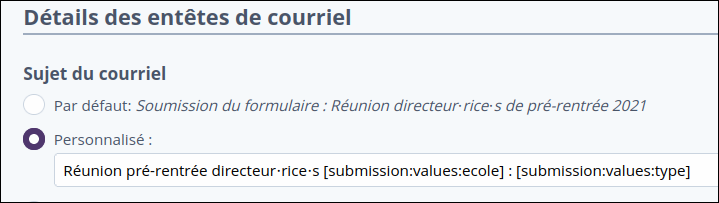
- Ne pas hésitez à donner un nom explicite à la clé du champ. Par défaut on a un nom "ésotérique" commençant par "new_" et une longue série de chiffres.
Page 21 sur 39
